HUAWEI E5785 SIMフリー モバイルWi-Fiルーターの話・続編
- モバイル・IT端末
- mineo(全般)
前に、「HUAWEI E5785 SIMフリー モバイルWi-FiルーターのBandを固定してみる」
https://king.mineo.jp/my/ea743fc3ba9eaf22/reports/83646
ということでE5785の話をしましたが、この機種には詳しい取扱説明書はなく、「クイック・スタートガイド」と「APN設定方法」という紙が1枚ずつ入っているだけなので、実際に使ってみないと分からないことが多々ありました。
この機種はmineoさんで販売されている機種でもありますので、実際に使ってみて気づいたことを報告したいと思います。
○SIMの取り付け方法
この機種はバッテリーの取り外しができる機種で、simを取り付ける際にはバッテリーを一旦取り外す必要があります。
simを固定させる金具を起こし、画像のような形でsimを置き、その上から金具で押さえて、金具を右にスライドさせて固定します。その後バッテリーを取り付けます。
simを差し込むのではなくただ置くだけなので、一応simのサイズはMicro simということになっているのですが、nano simのままでも金具で固定させたら動かないから使えるんじゃね?ということで実際にやってみました。
金属のピンが6個あるので、その上にsimの表の金属部分がうまく乗るように置いて、金具で固定させれば、画像のとおりちゃんと動作しました。
本来Micro simで使うべきところではありますが、一時的にスマホからnano simを抜いてモバイルルーターで使用するというようなことも、やってできないことではないです。
モバイルルーターを振り回したり、何かにぶつけたらsimが動いて通信できなくなる可能性がありますが、単にテーブルの上に置いておくだけなら大丈夫だという話です。
au回線の非VoLTEのnano simが動作するのか試してみましたが、同様にそのままnano simを置いて固定させると、きちんと動作しました。(simの向きには注意が必要です。最初間違って反対向きに置いたので、動作しませんでした。)
別に今更au回線の非VoLTEのnano simを契約するべきだとは全く思いませんが、既に持っている人の場合は、simを交換しなくても、そのままでも使えることは使えます。
○APN設定とアプリ
APNはどうやって設定するかというと、E5785とスマホ・タブレットまたはPCをWiFiで接続し、ブラウザを立ち上げてアドレスボックスに「http://192.168.8.1」と入力するとWeb管理ページが開きますから、「ホーム」→「ネットワーク設定」→「モバイルネットワークの設定」とたどって行って設定します。
でも、正直Web管理ページの字が小さくて見にくく、指で拡大しようとしてもなかなかスムーズに動いてくれません。それよりは、むしろHUAWEIが出しているアプリを使って設定したほうが楽にできると思います。
Androidスマホの場合、「HUAWEI HiLink」というアプリと「AI Life」という2つのアプリがあります。どちらもできること自体はほとんど同じなのですが、見た目の使いやすさから言うと「AI Life」のほうが分かりやすいです。
ちなみに、iPhone用のアプリでは、「HUAWEI HiLink」は同じ名前ですが、「AI Life」のほうは「Smart Home」という名前のアプリになっています。(画像参照)
○交換用バッテリーについて
バッテリーが取り外し可能ですから、予備のバッテリーを用意したら充電できない場所でも長時間使えるのではないかと考え、HUAWEIに交換用バッテリーはどうしたら入手できるのかメールで問い合わせてみました。
そうしたら、返ってきた答えが下記のとおりです。
============================
弊社製品をご購入いただき、誠にありがとうございます。
このたびお問い合わせいただきました「HUAWEI Mobile WiFi E5785」につきましては、
バッテリー含め、付属品としての販売は現時点で取り扱いがない状況です。
今後の発売日詳細に関しましても現時点で未定となっており、
当窓口からご案内することができかねます。
恐れ入りますが、バッテリーの購入をご希望の際には、
お時間を置いていただき、改めて当窓口へお問い合わせいただけますでしょうか。
ご希望に添えず誠に申し訳ございません。
以上、何卒よろしくお願いいたします。
=============================
早い話が、交換用バッテリーを在庫で置いてもすぐには売れないから、年月がたって交換用が必要になる頃にならないと取り扱わないよという返事です。
そこで、HUAWEIはE5785を発売する前にE5577を発売していて、mineoさんでもいまだに販売していますよね、そのE5577用が流用できないか試してみることにしました。
画像の一番左、製品に入っていた純正品です。
画像の真ん中、ネットで検索したら中国のAliExpressのショップに送料込み9.04ドルと安く出品されていたので取り寄せてみたのですが、動作しませんでした。HUAWEIの赤いマークはきちんと入っているのに製造年月日が入っていないので、多分これは工場横流し品の不良品だと思われます。
画像の一番右、しょうがないのでヤフオクに出品されていたものを2,080円で落札してみました。モバイルルーターに入れたところ、少々きつくて取り出しにくくはなりましたが、一応動作しました。
これは電流や電圧、HB824666RBCという商品番号が全く同じ物であれば、動作しないことはないということだと思います。GBxxxxという中国のリチウムイオンバッテリーの規格のところは少々違っていて、純正品はGB31241 2014、取り寄せたものはGB/T 18287 2013となっています。ヤフオク等で落札しようとする場合、できれば純正品と同じGB31241 2014のほうがいいとは思います。
○SMSの送受信
このモバイルルーターの特徴として、アプリを使えばSMSの送受信ができるということがあります。
画像の一番左、AI Lifeアプリを立ち上げた状態です。
一番下の「さらに表示」をタップすると、画像の左から2枚目、その他としていろいろ項目が出てきますが、その中の「メッセージ」をタップします。
画像の左から3枚目、実際に受信したSMSです。それに返信する場合は、その受信したSMSのところをタップします。新規に別のところに送信する場合は、一番下の「+新規」のところをタップします。
そうすると、画像の一番右側、送信画面が表示されますので、そこに入力します。
それで、受信したSMSは画像でも分かるとおりずっと保存されていますが、残念ながら送信したSMSは保存されません。したがって、スマホでSMSをやり取りするのとはちょっと勝手が違ってしまいます。
モバイルルーターでSMSで送受信できたらどのようなメリットがあるかですが、モバイルルーターとタブレットまたはPCの組み合わせて使っていて、2段階認証でSMSの受信をする必要がある場合には役に立つかもしれません。それ以外の用途は特に思いつきませんね。
それで、E5785はすべての通信キャリアの回線でSMSの送受信ができるわけではなく、ドコモ回線とソフトバンク回線ではできましたが、au回線と楽天回線ではできませんでした。
画像は、他のスマホからE5785に対して実際にSMSを送信してみたときのやり取りを表しています。(スマホ側の画面)
ドコモ回線とソフトバンク回線では相手側(E5785)からの返信を受けていますが、au回線と楽天回線からは返信を受けられていないのが確認できると思います。
こちらの画像は、モバイルルーターの液晶表示を示しています。
4枚ある画像のうちの左上のドコモ回線と左下のソフトバンク回線は、液晶表示の一番上の右側のバッテリー表示の隣に、白い四角の箱と「1」という数字があるのが確認できると思います。それがSMSを受信できているという表示です。
画像の右上のKDDIと右下の楽天は、バッテリー表示のとなりは何も表示されていないことが分かるかと思います。
なぜau回線と楽天回線のsimではSMSが送受信できないかですが、au回線の場合はSMS over IMSという方式でSMSを送信しています。楽天の場合はRich Communication Suite (RCS)という方式で、au回線のやり方とは少し違うのですが、こちらもやはりIMSサービスを使うことには違いがありません。したがって、恐らくE5785はIMSサーバーにはアクセスできるようにはできていないからSMSの送受信ができないのだと思われます。
それに対して、ドコモ回線やソフトバンク回線の場合は3G回線でSMSを送受信できますから、それでE5785でもSMSの送受信ができるものと思われます。
(これはあくまでも私がそう推察しているだけなので、この点に関しての余計な突っ込みは無用です。)
○PCとのUSB接続
「クイック・スタートガイド」では全く触れられていないのですが、このE5785はPCとUSBケーブルで接続してもインターネット接続ができるか確認してみました。
PCとUSBケーブルで接続した場合、ドライバが入っていないと認識されません。それで、初めて接続したときは、画像のようにCDドライブが接続されましたとか、Autorun.exeを実行してくださいというような表示が出ますので、指示どおりAutorun.exeを実行します。それでドライバがPCにインストールされます。
画像は、[Pocket WiFi 504HW]のものを流用しています。これと全く同じ表示にはならないと思いますが、このような感じの表示がなされるということです。いずれドライバが入っていないと動かないよという話です。
PCとUSB接続してきちんと認識された場合、コントロールパネルのネットワークと共有センターの表示は画像の左側のように、「イーサネットX」(Xは数字)という表示が出ます。
ブラウザを立ち上げて「http://192.168.8.1」と入力すれば、ログイン画面が表示されます。スマホなんかでの表示とは違って大きく出ますので、こちらのほうが設定しやすいかもしれませんね。
とりあえず第10段落まで来てしまったので、ここまでとします。



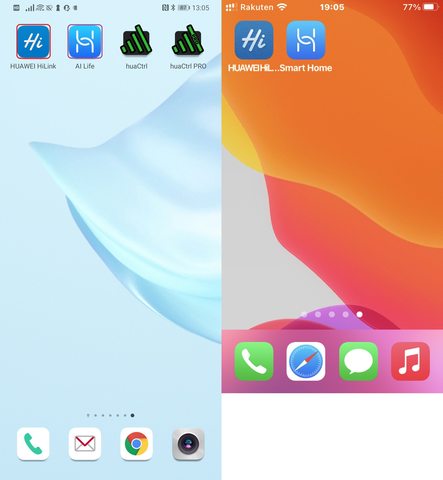


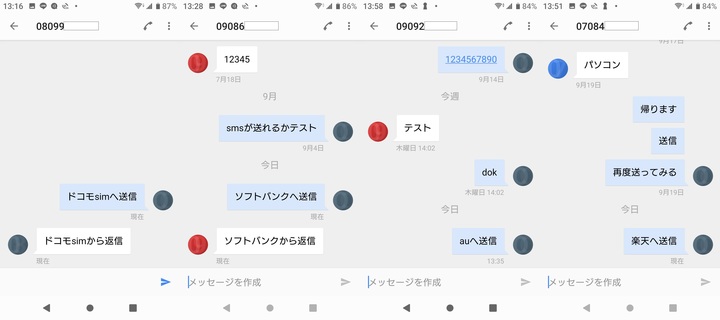

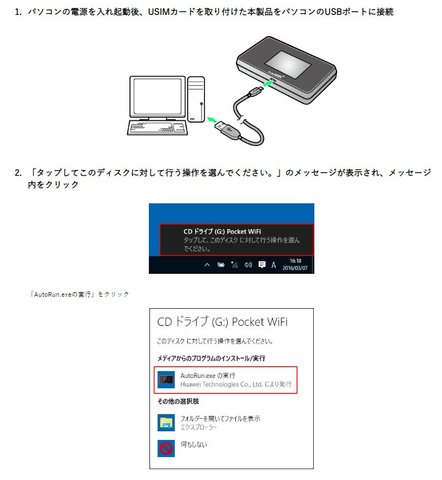
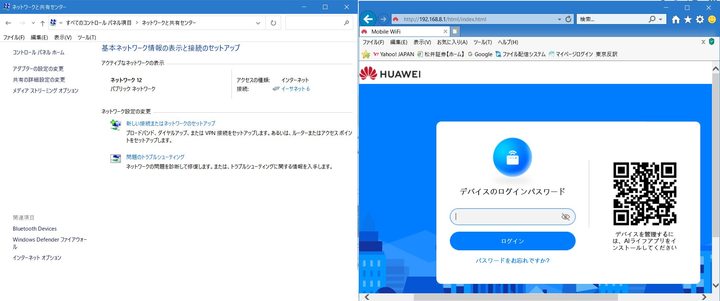


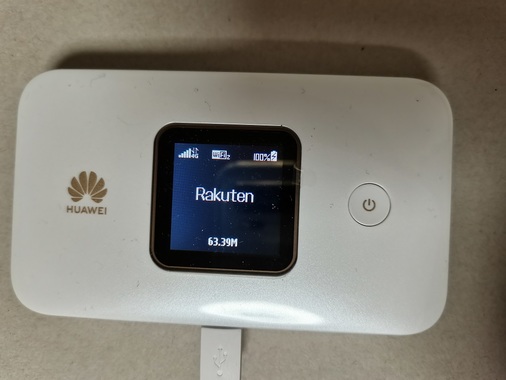
もう一つ確認したことがあって、E5785とPCをUSB接続した状態で、WiFi機能で他のスマホと接続できるのかもやってみました。それができないと、モバイルルーターとしての価値が半減してしまいますので。画像では、WiFiのところに小さく「2」という数字が出ています。PCとUSB接続した状態でもきちんとWiFi機能は動作し、同時にスマホ等でもインターネットアクセスできました。
ちなみに、USB接続したPCとWiFi接続したスマホとの間で「airmore」というデータ交換アプリでデータのやりとりができるのか試してみたのですが、こちらも正常にできました。
もっとも、この接続方法だとモバイル通信のデータを消費してしまうと思われますから、楽天MNOのような使い放題ができるsimでない限りはやめておいたほうがいいと思います。単にできるかどうかといえば、できるという話です。
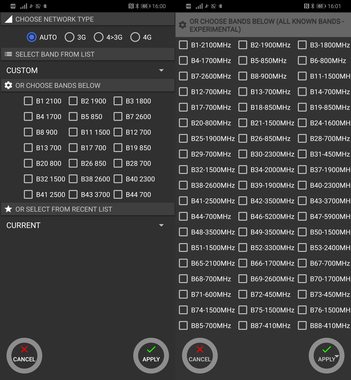
他でも触れましたが、「huaCtrl」というアプリを使えばE5785でのBand固定が可能となります。画像の左側は「huaCtrl」、右側は「huaCtrl PRO」です。設定できるBand数がかなり違っています。「huaCtrl PRO」のほうは有料で、私は699円支払ってダウンロードしました。
楽天MNOで使うためにBand3に固定したいというだけなら、無料のほうの「huaCtrl」で十分できます。パートナー回線のau回線で使いたければ「Auto」の設定にすれば結果的にauのBand18をつかむことになると思います。
「huaCtrl」のほうにはBand18やBand42が入っていないので、そちらのBandの状態を確認したければ多少お金を払ってでも「huaCtrl PRO」を使ったほうがいいと思います。
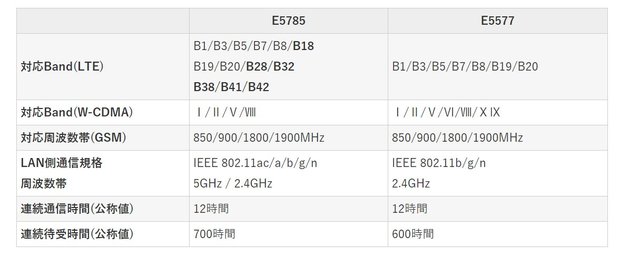
ところで、mineoさんでは、E5577とE5785の両方を取り扱っています。どのような違いがあるか、ネットによく分かる画像が上がっていたのでちょっと拾ってきました。下記のような違いがあるようです。
1.LTEの対応Band数がかなり増えた。(黒字部分)
前はドコモ回線とソフトバンク回線向けだったのが、au回線にも対応するようになりました。
2.3GのW-CDMAでは逆にドコモ回線のBandが削られてしまった。
山の中なんかだとドコモの3Gにも対応しているほうがいい場合もあるかもしれません。
3.WiFi接続で5GHzにも対応するようになった。
5GHzに対応しないよりは対応したほうがいいと思います。
4.連続待受時間が少し延びた。
短いよりは長いほうがいいですが、バッテリー交換が可能ですので大勢には影響しないと思います。
詳しいマニュアルが付いていないから値段が安いのかもしれませんが、それにしても簡単過ぎるなと思ったので、思い付くことをすべてやってみました。
確かにそうですね。SDカードのスロットはないです。
回線オタクとしては物欲がそそられる記事だったね!
コメントありがとうございます。
mineoさんから買うと1万円超えと高いですが、Amazonだと今日現在8,718円なので、もしも買うならAmazonでしょう。私はAmazonで買って、さらにマイナポイントも利用したので実質6千円台での購入です。
私は最近、富士ソフトの+F FS030Wを購入しました。購入の際にE5785も検討しました。mineoサイトで、動作確認済みの端末に指定されていたからです。また、マイネ王ユーザーのみなさんからも、オススメしてもらいました。
お値段が安価なので、いいと思いました。安いはいいことです。でも私には、ルーターの知識がなかったのです💦・・・だから、取説やFAQや、サポートがある所のほうが安心・・・と思い+F FS030Wにしました^^;(満足して使っています。)
>交換用バッテリーを在庫で置いてもすぐには売れないから、年月がたって交換用が必要になる頃にならないと取り扱わない<
このあたりは、へえ~・・・と思いながら読みました。企業として、利益を追求する姿勢に好感持ちました^^;ギリギリのところでやってる感じ?儲けにならないサービスは、カットしている感じ?ですねw
E5785を褒めてるのかどうか、微妙な表現ですけど、私は好感を持ちました。見習いたいと思いました。何といいますか、日本はやはり、どこまでもフォローしてあげなきゃ・・・という感じがありますね・・・それが商品購入時の安心感につながります。ただ、それは本当に「感じ」ですね。実際には利用しないことも多いと思います。利用するかどうかわからない(不具合が出るかどうかわからない)ことに対して、安心感というものにお金を使うのは、人によっては、必要ないかもしれません。
私も、もっとこの手の端末の知識がついたら、次回購入時は、E5785のような製品を買ってみたいと思いました。
レビューありがとうございました。参考になりました^^
コメントありがとうございます。
自分にとって使いやすい機種が一番だと思いますよ。
私が今回E5785を買ったのは、「huaCtrl」もしくは「huaCtrl PRO」との組み合わせでどのBandがつかめるか、また受信感度はどうかを確認するためです。秋田市だと、Band28やBand41、Band42の基地局が結構立っているので、それに対応していないと意味がなかったからです。
「huaCtrl」を紹介していただいて、大変ありがとうございました。
単にBandを固定できるだけではなく、そのBand幅まで分かるので良いです。
自分の環境ではどの周波数の電波が強いのか、また速い速度の出るBandはどれなのかがはっきりと確認できるので気に入っています。
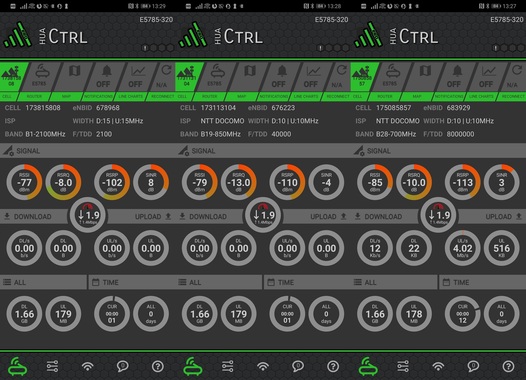
画像の容量が大きくなって申し訳ないですが、各キャリア別に、自宅にてE5785でどのBandがつかめるか、またその電波の強さと帯域幅は幾らかを見てみました。こちらはドコモです。画像を横に3つ張ってあります。
Band1 RSRPが-102dBm 帯域幅15MHz
Band19 RSRPが-110dBm 帯域幅10MHz
Band28 RSRPが-113dBm 帯域幅10MHz
それほど電波も強くないし帯域幅も狭いので、ドコモsimでE5785を使ってもあまり意味がない感じです。秋田市なので、Band21をつかめない機種だと実際本当に速度が出ません。
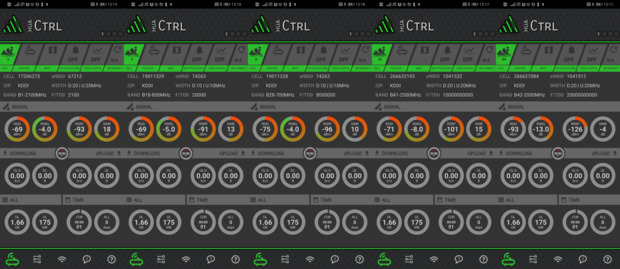
こちらはau回線です。画像を横に5つ張ってあります。
Band1 RSRPが-93dBm 帯域幅20MHz
Band18 RSRPが-91dBm 帯域幅10MHz
Band28 RSRPが-96dBm 帯域幅10MHz
Band41 RSRPが-101dBm 帯域幅20MHz
Band42 RSRPが-126dBm 帯域幅20MHz
au回線は電波が強くて帯域幅もドコモより広かったりするので、速度にこだわるならau回線という感じです。
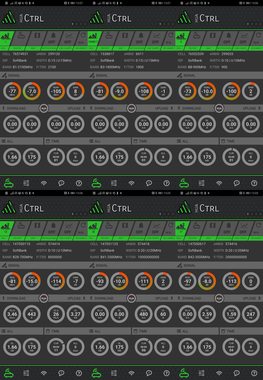
こちらはソフトバンク回線です。画像を横に3枚ずつ2段に張ってあります。
Band1 RSRPが-105dBm 帯域幅15MHz
Band3 RSRPが-108dBm 帯域幅15MHz
Band8 RSRPが-100dBm 帯域幅10MHz
Band28 RSRPが-114dBm 帯域幅10MHz
Band41 RSRPが-111dBm 帯域幅20MHz
Band42 RSRPが-113dBm 帯域幅20MHz
ソフトバンク回線は電波はそれほど強くないですが、対応Bandが6つと多いので、圏外にならない、つながりやすさを考えたらソフトバンク回線が有利なことがわかります。
もっとも、mineoのソフトバンク回線は高いので、私はmineoを使わずLINEモバイルを使っています。
以上、こういうことを確認したくて「huaCtrl PRO」のほうも購入しました。
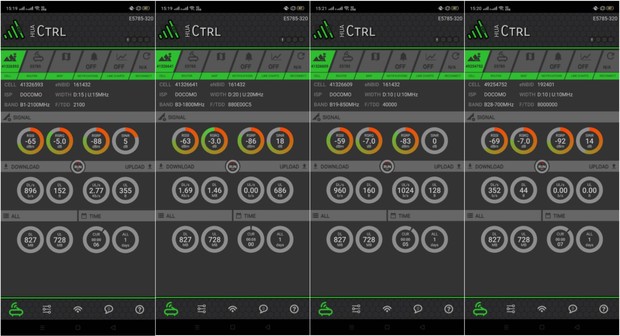
面白そうなので 私も HuaCtrl PROをゲットしちゃいました!(笑)そこで 本日午後、コーヒーブレークしながら OCN(44013:Full MVNO)SIMを使って測定してみました。↑ 画像は左から ドコモ回線 B1/B3/B19/B28 です。
Band 1 RSRPが -88dBm 帯域幅15MHz
Band 3 RSPPが -86dBm 帯域幅20MHz
Band19 RSRPが -83dBm 帯域幅10MHz
Band28 RSRPが -92dBm 帯域幅10MHz
当方環境でも Band21は掴んでいませんでした。
当方環境では docomo B3の 20MHz幅の電波環境が体感している通り一番良好のようです。SIM2Flyが当方環境で 4G(B3)が優先的に選択されて、okitaomoteさんの環境では SIM2Flyで docomo 4Gが掴めなかったのは、やはり予想していたように、この違いによると考えてもよさそうですね。
諸氏のお勧め通り、E5785は楽しませてくれるWiFiルータです。
先日まで使っていたE5577はオークションで 5000円で売却しましたので上手いこと世代交代できました ( ´∀` )/
ところで RSRP値(dBm) って何? …
素人的には何とな~く電波の強さかなぁ~くらいの感覚しか浮かばなかったので、ウェブサーチ。結果 ザックリ言って ↓ということだそうです。
【*rsrp値とは(Reference Signal Received Power)のことで、基本的な電波の強さになります。およそ「-40dBm」から「-140dBm」の範囲で示され、「-」の後ろの値が小さいほど電波が良好で、「-」の後ろの値が大きくなれば電波が弱いことを表します。一般的に「-100」程度で電波は良好な状態と言われており、「-90」以上だとかなり良い状態、逆に「-120 」近くだと電波状態はかなり悪く、ほぼ圏外状態になると言われています。】
時に学んでこれを習う。日々これ勉強になります。
いやあ、ドコモの電波強いですね。羨ましいです。やっぱり東名阪地区はBand3だな。
HuaCtrl PROのおかげで、またいろいろ調べて遊べる要素が出てきましたね。
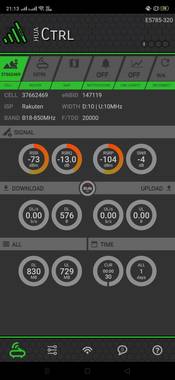
>okitaomote さん>またいろいろ調べて遊べる要素が…
はい、おっしゃる通りですね。
今まで接続状況をDNスピード(Mbps)で見てきましたが、接続バンドの帯域幅(MHz)と RSRP(dBm)で捉えた方が客観的なのかも…と思ったりしています。
ちなみに遊びついでになりますが(笑) ↑ 画像は RakutenUn-Limit V simを当方環境(100%パートナーエリア)中で Band18に接続した状況です。
Band18 RSRPが -104dBm 帯域幅10MHz
ということなので帯域幅10MHZで電波強度も強くない…そんな環境では 常に 6~10Mbps程度の接続速度で、それ以上は上がらないというのも頷けるような気がしました。パートナーエリアでも25~30Mbps程度で接続されているというユーザー報告もしばしば見受けますので、おそらくそこでは帯域幅20MHzの環境なのかと想像します。
スマホでも欲しいアプリ機能ですね。
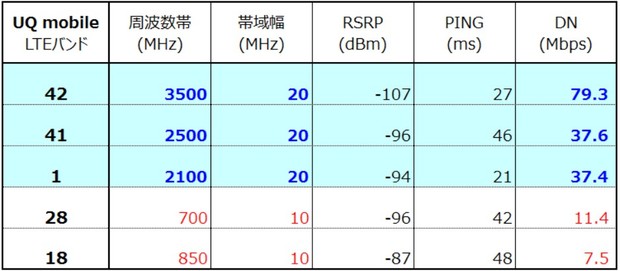
HuaCtrl PROと OoKLAを使って 固定したBand毎に 回線接続速度の違いを見てみました。対象は UQmobile SIMを使いました。やはり B42、B41、B1という高周波帯域側で、かつ帯域幅が20MHz割り当てられている回線が接続スピードも早くなるようです。プラチナバンド B18、B28については周波数が低い分流石に電波は入り易いようで(自動にしていると選択されやすいのですが…) 帯域幅が10MHzしか取れていない状況では 結果として接続速度はあまり上がらないように思われます。
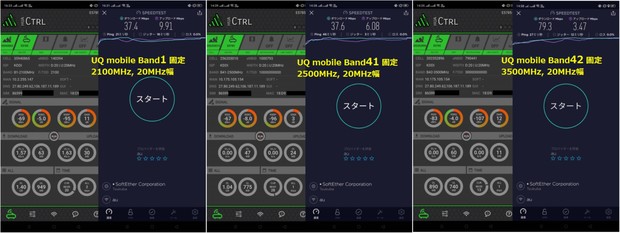
参考① : 画像の左から UQ(au) B1、B41、B42 バンド固定して、HuaCtrl-PRO+OoKla 測定結果です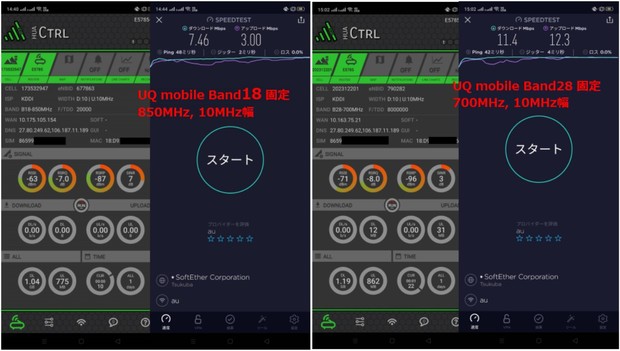
参考② : 画像の左から UQ(au) プラチナバンド B18、B28 バンド固定して、HuaCtrl-PRO+OoKla 測定結果です表にして結果を示していただくとわかりやすくていいですね。
都市部でもBand28、Band42が普及しているのがよく分かって参考になりました。
こういうのが分かると、次にスマホを購入するときどのBand対応の機種にすればいいかを判断するのに役立つと思います。
自分の居る場所の電波環境を正確に知り、有効なバンドを的確に利用するには、やはりバンド固定(分離)してみることが有効みたいですね。
E5785+HuaCtrl-PROは優れものです(笑)
W03にも使えるのでしょうか?
教えてください
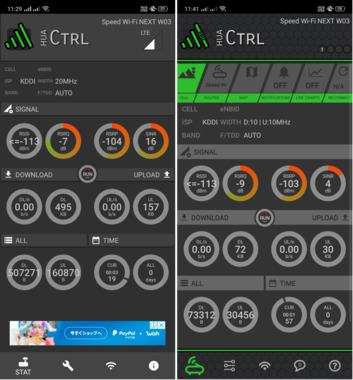
>> 銀髪タータン さん|W03にも使えるのでしょうか?
スクショの左(HuaCtrl),右(HuaCtrlPro)です。一部の情報が表示されないですね。
ありがとうございます
あのぅ PASSは何を入れれば
よろしいのでしょうか?
|あのぅ PASSは何を入れれば
ルータのIPアドレスが、W03だと 192.168.100.1 が既設定値だと思いますので、HuaCtrlで設定が必要かと....
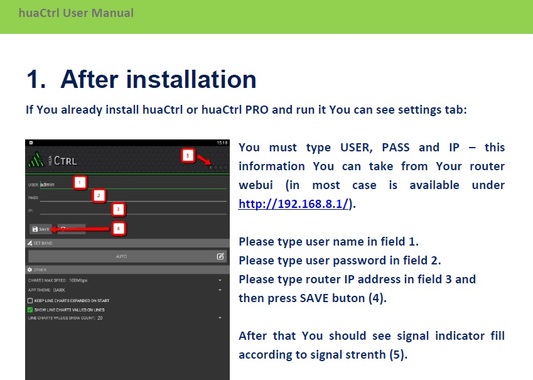
上記、参照。W03では、
パスワード(初期値はIMEIの下5桁)
ですね。
ありがとうございました
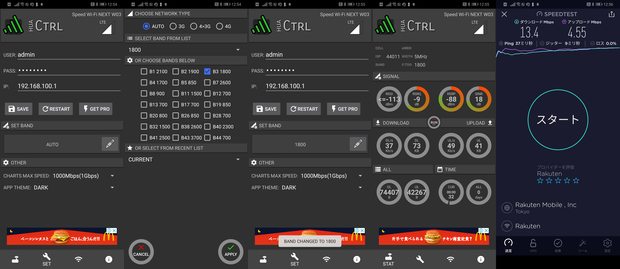
W03でBand固定と言えば、例の楽天MNOの話ですかね。W03には使えないのではと思い込んでいましたが、実際にやってみればいいんですよね。
画像の一番左、設定画面でW03のログイン項目を入力します。W03にログインするときに入力する項目をそのとおり入れればよいです。
admin パスワード(初期値ではIMEIの下5桁、自分で変更したらその値)IPアドレスはもちろん192.168.100.1です。
画像の左から2番目、周波数選択で「1800」を選ぶか、もしくはCUSTOMにしてBand3にチェックを入れます。
画像の左から3番目、真ん中のところの表示が最初「Auto」だったものが「1800」に変わっています。
画像の左から4番目、一番上の項目で「44011」、「5MHz」、「1800」と表示されていて、確かに楽天のBand3であることが分かります。
画像の一番右、プロバイダ表示が「Rakuten」となっていますので、こちらでも確かに楽天MNOでの接続であることが確認できます。速度は下り13.4Mbpsと、まずまずの速度です。
ところで、HuaCtrlを使えばW03のBand固定ができることは確認できましたが、これはあくまでもファームウエアのバージョンをダウンロードしたW03でやっています。W03の最新のファームウエアのバージョンでできることにはならないのでご注意ください。
○ 「ファームウエアのバージョンをダウングレードしたW03」
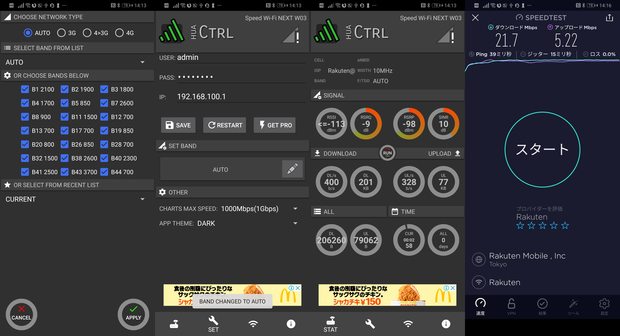
ちなみに、楽天エリアからパートナー回線のauエリアで移動して使う際には、設定をAutoにしたら必然的にau回線のBand18の電波を拾うことになります。画像の左から3枚目、今度はRakuten 10MHz AUTOの表示に変わりました。

余談です。W03の話が出てきたので、ここからはE5785とは関係ない話を少しします。HW EntityListというアプリでW03のBand固定できるというのは有名な話ですが、あのアプリではハイスピードモードでもBand固定ができることが分かっています。
今話題にしているhuaCtrlでも同様にハイスピードモードでBand固定ができるか試してみました。こちらはUQ版のW03を使って確認しました。
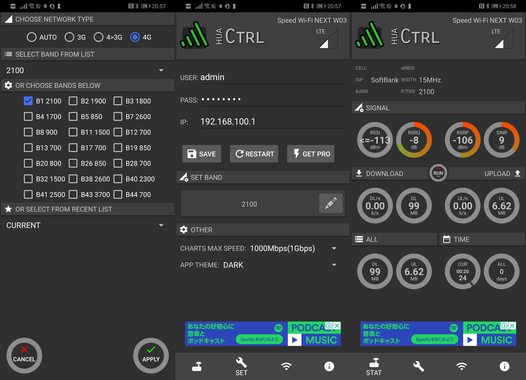
simは、Lineモバイルのソフトバンク回線simを使っています。まずBand1です。ちゃんとBand1に変更できました。
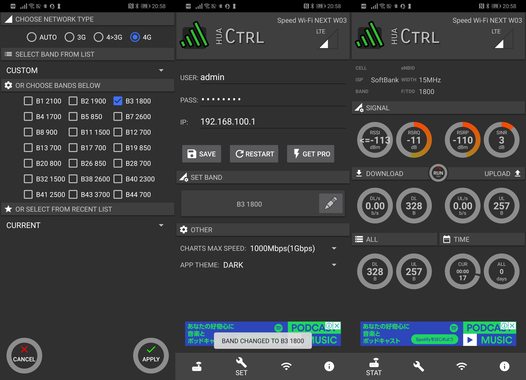
次はBand3です。こちらもOKです。
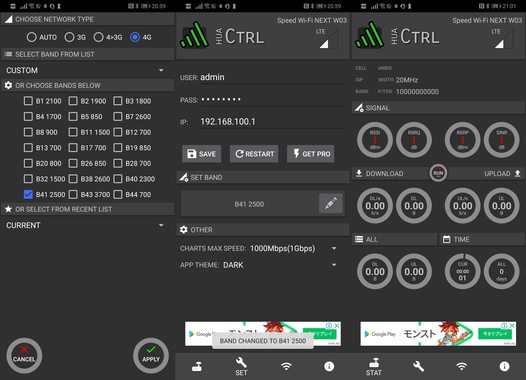
AXGP用に使われているBand41でもできるかやってみました。残念ながら無理でした。やはりWiMAX2+用なので、Band41対応とはいってもAXGP用の周波数には対応しないようです。
結局、ハイスピードモードというのはBand41でもWiMAX2+用の周波数にだけ対応するように周波数を固定してある状態で、ハイスピードプラスエリアモードというのはAutoの状態で、W03で受信できるすべての周波数に対応しているということのようです。
いずれ、huaCtrlアプリはWiMAX2+のWxxシリーズにも対応していることがはっきりと確認できたことは非常に収穫でした。
>> okitaomote さん
半年前の書き込みへの返信で恐縮です。ソフトバンクはBand 41をMVNO回線からでは利用できないようにしているため、繋がらなかったのはLINEモバイルでテストしていたからと思われます。